Labas prezentācijas bieži vien raksturo pievilcīgas vizualizācijas. Viens no veidiem, kā padarīt slaidus interesantākus un ieinteresēt auditoriju, ir izmantot animācijas. Google Slides piedāvā dažādas animācijas iespējas, ko varat izmantot, lai pievērstu uzmanību konkrētiem slaidu elementiem. Atklāsim kopā animācijas pamatfunkcijas pakalpojumā Google Slides un iemācīsimies, kā tās izmantot efektīvi un mērķtiecīgi.
Galvenās atziņas
- Animācijas ir svarīgs rīks, lai padarītu slaidus dinamiskākus.
- Varat izvēlēties dažādus animācijas efektus, piemēram, izplūšanu, izplūšanu vai palielināšanu.
- Pārliecinieties, ka ierobežojat animāciju skaitu vienam objektam, lai izvairītos no uzmanības novēršanas.
Soli pa solim
Lai iestatītu animācijas savai prezentācijai pakalpojumā Google Slides, izpildiet šīs vienkāršās darbības:
atlasiet objektu un pievienojiet animāciju
Vispirms atlasiet objektu, kuru vēlaties animēt. Tas var būt teksta lauks, attēls vai forma. Lai pievienotu animāciju, atveriet izvēlni un noklikšķiniet uz "Pievienot animāciju". Animāciju var pievienot tikai tad, ja objekts ir atlasīts.
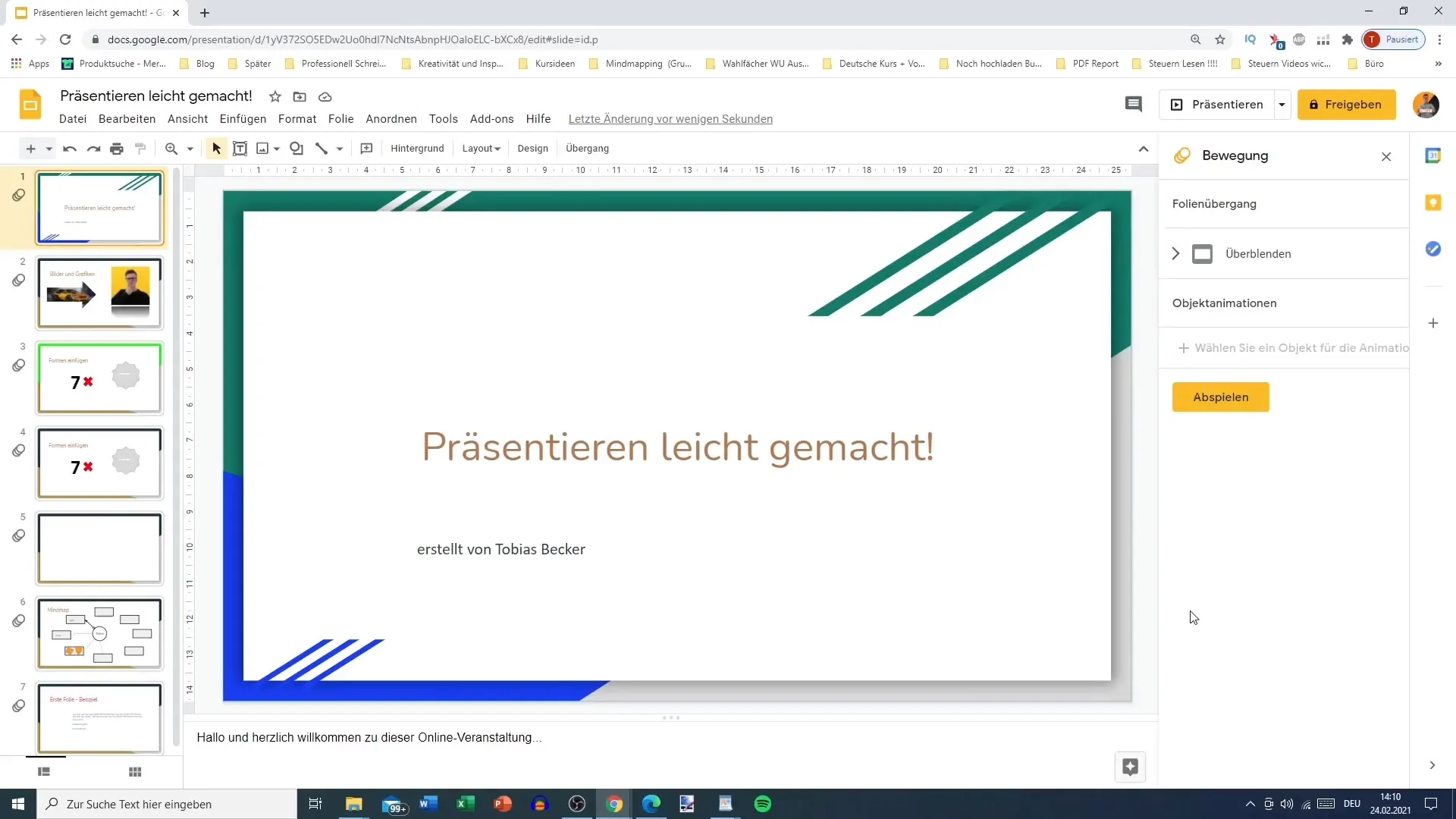
2. Nosakiet animācijas veidu
Pēc tam, kad esat izvēlējies objektu, tiek atvērta josla ar dažādām animācijas iespējām. Šeit varat izvēlēties tādus efektus kā "parādīties pēkšņi" vai "lēni izplūst". Izvēlieties vēlamo efektu un ņemiet vērā, ka animācija nav pieejama, ja objekts nav atlasīts.
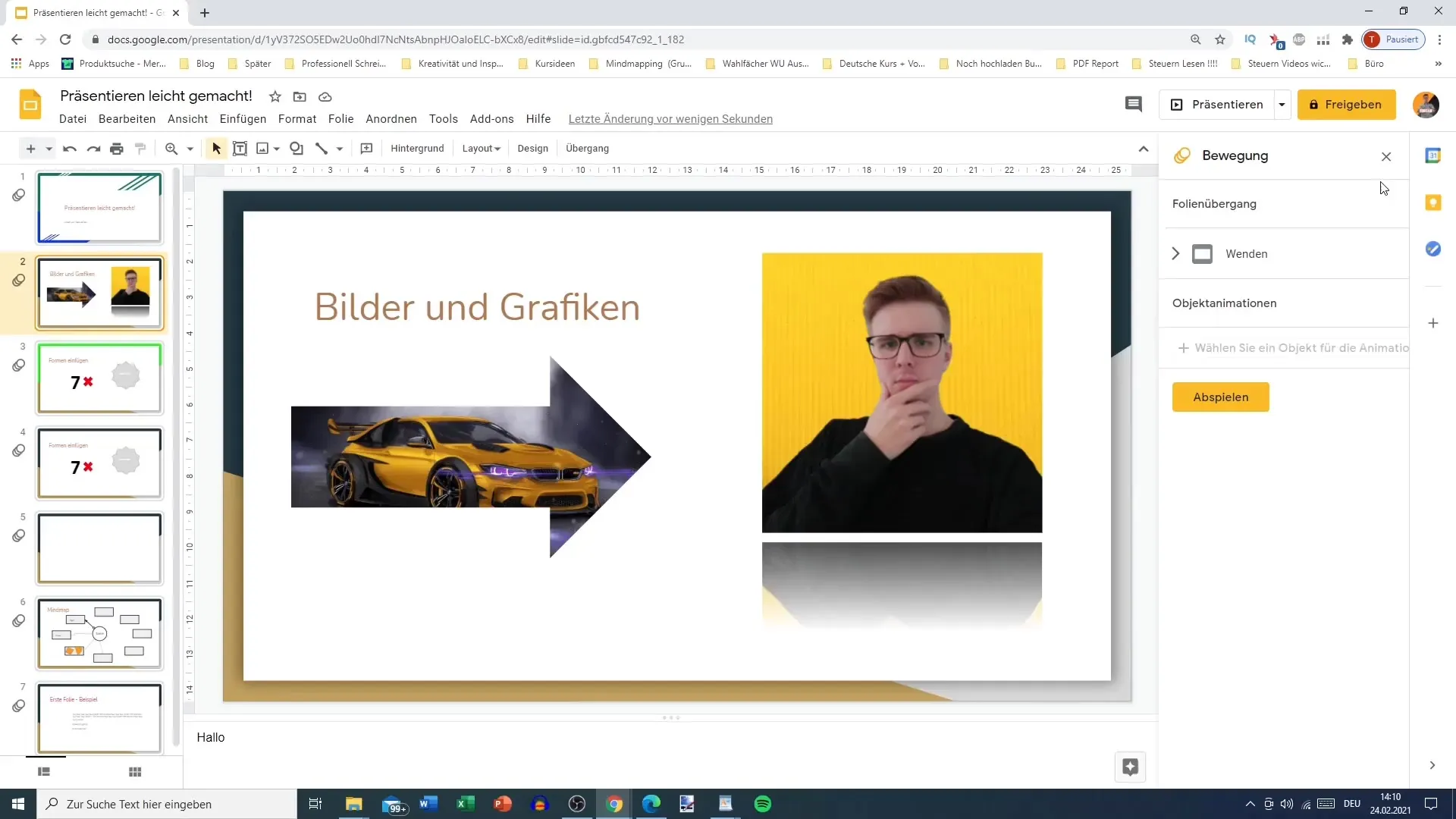
3. Pielāgojiet animācijas laiku
Tagad varat iestatīt, kad jānotiek animācijai. Izvēlieties "pēc klikšķa", "pēc iepriekšējās" vai "ar iepriekšējo animāciju". Šīs opcijas nosaka, vai animācija tiks palaista pēc klikšķa vai darbosies automātiski.
4. Pielāgojiet animācijas ātrumu
Var pielāgot arī animācijas ātrumu. Noklikšķiniet uz nolaižamā saraksta un izvēlieties starp "lēns", "normāls" vai "ātrs". Varat arī iestatīt pielāgotu laiku, lai pielāgotu animāciju pēc savām vēlmēm.
5. Izveidojiet kombinētās animācijas
Lielisks veids, kā apvienot vairākas animācijas, ir izmantot sekvences. Piemēram, varat vispirms pagriezt un pēc tam pietuvināt. Pārliecinieties, ka pārejas izskatās vienmērīgas; ieteicams neizmantot vairāk par divām animācijām vienam objektam, lai prezentācija būtu pārskatāma.
6. Pārbaudiet animācijas
Pirms prezentācijas uzsākšanas ir jāpārbauda animācijas. Noklikšķiniet uz "Atskaņot", lai redzētu, kā animācijas izskatās darbībā. Pārliecinieties, ka viss darbojas vienmērīgi un ka auditoriju pārāk daudz netraucē.
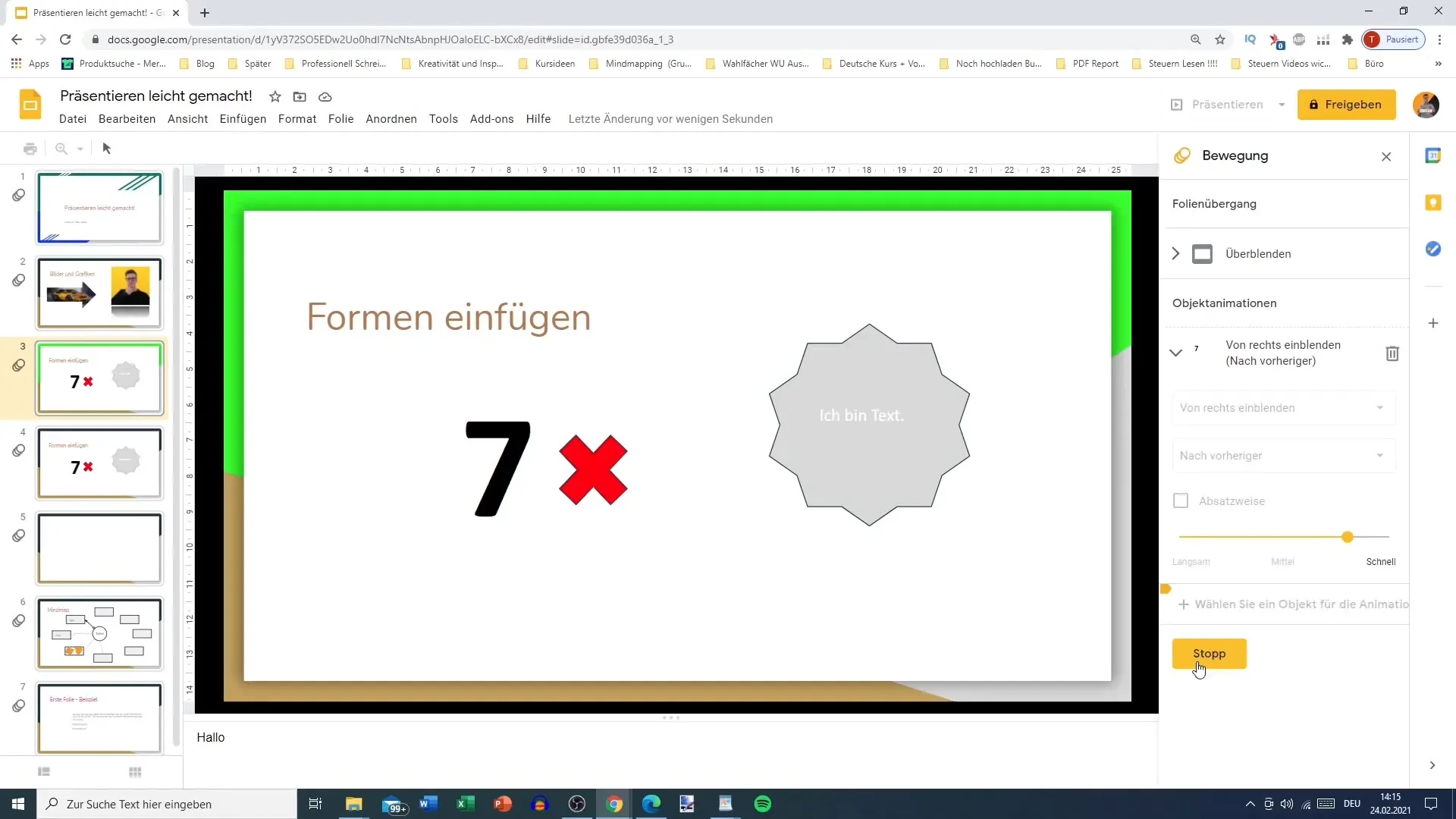
Kopsavilkums
Iespēja izmantot animācijas pakalpojumā Google Slides var pacelt jūsu prezentācijas jaunā līmenī. Pārliecinieties, ka izmantojat animācijas uzmanīgi, lai gan ieinteresētu auditoriju, gan skaidri nodotu informāciju. Izvairieties izmantot pārāk daudz animāciju, lai nezaudētu uzmanību.
Biežāk uzdotie jautājumi
Kādi ir labākie animāciju efekti Google Slides? Labākie efekti ir tie, kas atbalsta saturu, piemēram, "fade in" vai "fade out".
Kā var mainīt animāciju ātrumu? Ātrumu var pielāgot no nolaižamajā izvēlnē un izvēlēties pielāgotu laiku.
Vai pēc ievietošanas ir iespējams rediģēt animācijas? Jā, animācijas iestatījumus var rediģēt jebkurā laikā, vēlreiz izvēloties objektu un pielāgojot animācijas iestatījumus.
Vai ir kāda kļūda, no kuras vajadzētu izvairīties, izmantojot animācijas? Jā, pārāk daudz animāciju uz vienu objektu var novērst uzmanību un padarīt prezentāciju neskaidru.


